Kuidas lisada Windows 7 paremklõpsumenüüsse defragmenti

Arvuti jõudlus see sõltub suuresti "tervise" seisundist kõva-diskului sellele paigaldatud. mitte midagi Protsessor see on viimast tüüpi ja me installime selle asjata n GB lisaks Ramm (versioonidel 32-bitine igatahes saab neid ainult kasutada maksimaalselt 3 GB), kui tingimus hdd on väga halb, on arvuti "jõudlus" maksimaalselt kesine (ja seda oma väga headel hetkedel, mida juhtub üsna harva).
Üks neist olulised toimingud kõvaketta heas töökorras hoidmiseks see on perioodiline defragmentimine sellest. Kui kuulute kasutajate hulka, kes seda eelistavad tehke mis tahes ülesandeid käsitsi personaalarvutitest ja see väldib automaatne töö neist saate lisada Klõpskirja menüü valik Defragmentida, nii et iga kord, kui avate selle menüü (st iga kord, kui annate paremklõpsake partitsioonil) mäletate - ilmselt :D - kõvaketta defragmentimist.
Kuidas saame arvutisektsioonide paremklõpsu menüüsse lisada defragmenti
- avage registriredaktor (Registritoimetaja) maitse regedit sisse Otsingu- -Lt Algusmenüü (või sisse Jooksma)
- navigeerida teele HKEY_CLASSES_ROOT/Drive/shell, siis klõpsake paremale kestatama ja looge uus võti mida sa nimetad kõne
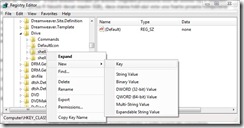
- muuta sisendväärtust Vaikimisi (parem paneel) sisse Defragmentida, siis klõpsake paremale kõne ja looge uus võti, millele annate nime käsk
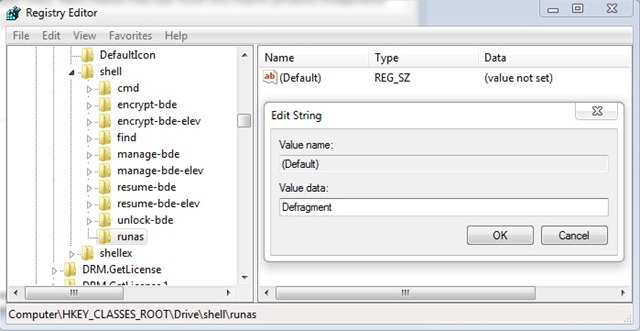
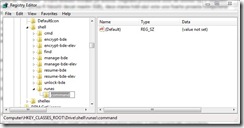
- määrake sisendväärtus Vaikimisi altpoolt käsk sisse defragmentida %1 –v –u (paremklõps > Modifitseerima), seejärel sulgege regedit ja taaskäivitage arvuti
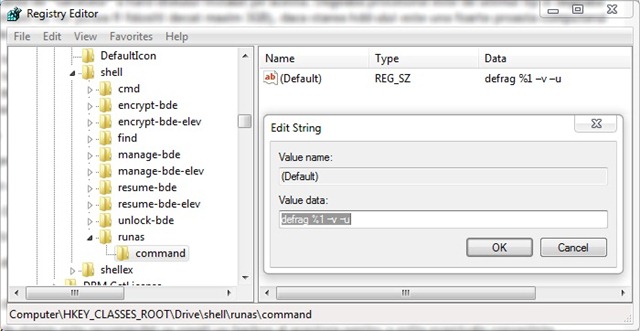
Pärast taaskäivitamist, kui soovite paremklõpsake mis tahes arvuti partitsioonil märkad võimalust Defragmentida kuvatavas menüüs.

Kui klõpsate sellel, algab vastava partitsiooni defragmentimine.
Märkus. Õpetus ühildub ka Widows Vistaga. XP peal pole testitud.
Ettevaatust! Enne muudatuste tegemist süsteemiregistrites on soovitatav teha neist varukoopia, et vältida võimalikke ebameeldivaid tagajärgi.
Kuidas lisada Windows 7 paremklõpsumenüüsse defragmenti
Mis on uut
Ümber Stealth
Kirglik tehnoloogia vastu kirjutan koos Stealthsetts.com -i naudinguga alates 2006. aastast. Mul on rikkalik kogemus opsüsteemides: MacOS, Windows ja Linux, aga ka programmeerimiskeelte ja ajaveebiplatvormide (WordPress) ning veebipoodide jaoks (WooCommerce, Magento, Prashop).
Vaadake kõiki Stealthi postitusiSamuti võite olla huvitatud...

